
Si eres nuevo en Linux y estás confinado en una terminal, te preguntarás cómo ver un archivo en la línea de comandos.
Leer un archivo en la terminal de Linux no es lo mismo que abrir un archivo en el Bloc de notas. Ya que estás en el modo de línea de comandos, por lo que debes usar comandos para leer un archivo en Linux.
No te preocupes, no es para nada complicado visualizar un archivo en Linux, es fácil también esencial que usted aprenda a leer archivos en la línea.
Aquí hay cinco comandos que le permiten ver el contenido de un archivo en la terminal de Linux.
5 comandos para ver archivos en Linux
Antes de cómo ver un archivo en Unix como sistemas, quiero aclarar que cuando me refiero a los archivos de texto aquí, hay diferentes herramientas y comandos si quieres leer archivos binarios.
¡Comencemos!
1. Cat
Este es el comando más simple y quizás el más popular para ver un archivo en Linux.
Cat simplemente imprime el contenido del archivo en la pantalla estándar, es decir, en tu pantalla. No puede ser más sencillo que esto, ¿verdad?
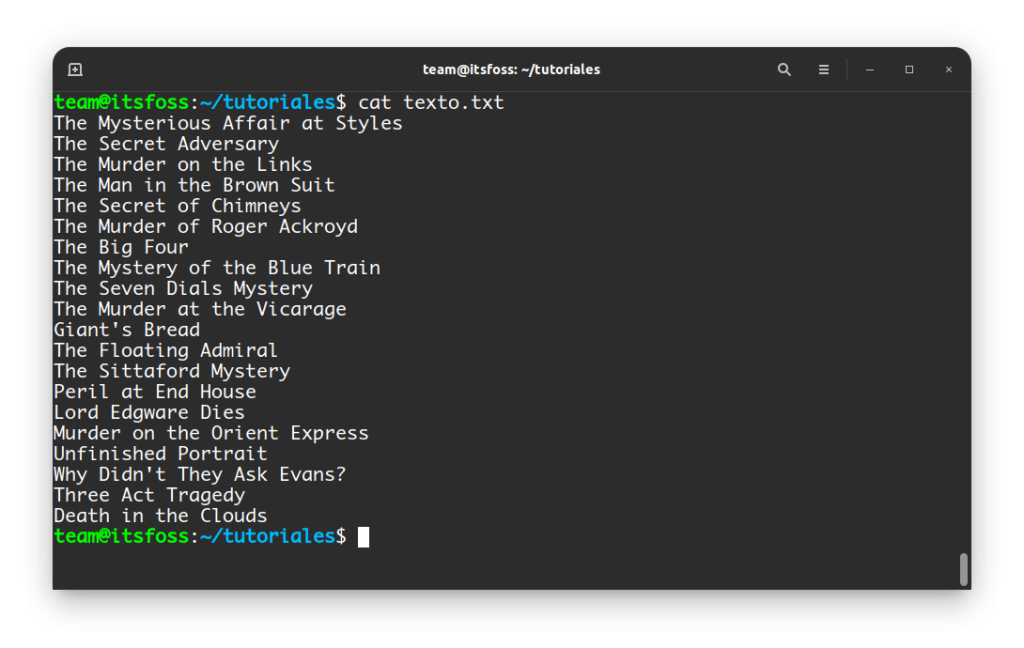
Cat se convierte en un poderoso comando cuando se utiliza con sus opciones. Recomiendo leer este detallado tutorial sobre el uso del comando cat.
El problema con el comando cat es que muestra el texto en la pantalla. Imagina que usas el comando cat con un archivo que tiene 2000 líneas. Toda tu pantalla se inundará con las 2000 líneas y esa no es la situación ideal.
Entonces, ¿qué haces en ese caso? Usar el comando less en Linux (explicado más adelante).
2. nl
El comando nl es casi como el comando cat. La única diferencia es que antepone números de línea mientras muestra el texto en la terminal.

Hay algunas opciones con el comando nl que le permiten controlar la numeración. Puedes consultar su página man para más detalles.
3. Less
El comando Less visualiza el archivo una página a la vez. Lo mejor es que al salir de less (pulsando q), no aparecen líneas en la pantalla. Tu terminal permanece limpia y prístina.
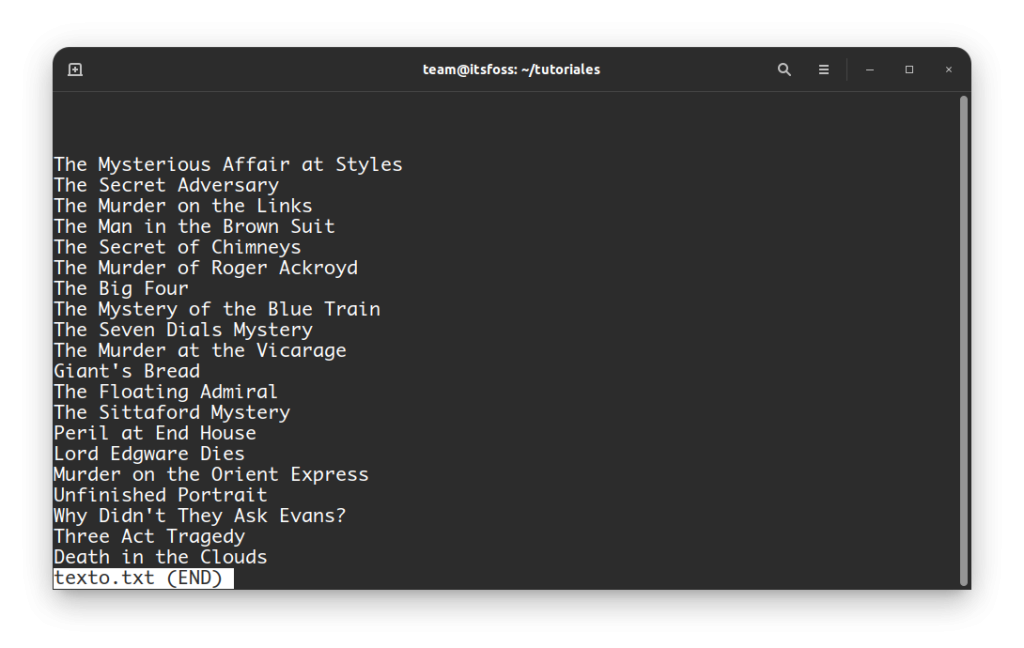
Recomiendo encarecidamente aprender algunas opciones del comando Less para que pueda utilizarlo con mayor eficacia.
También existe el comando more que se utilizaba antiguamente, pero el comando less tiene características más amigables. Es por ello por lo que puedes encontrarte con el término humorístico ‘menos es más’.
4. Head
El comando Head es otra forma de ver un archivo de texto, pero con una pequeña diferencia, este muestra las primeras 10 líneas de un archivo de texto por defecto.
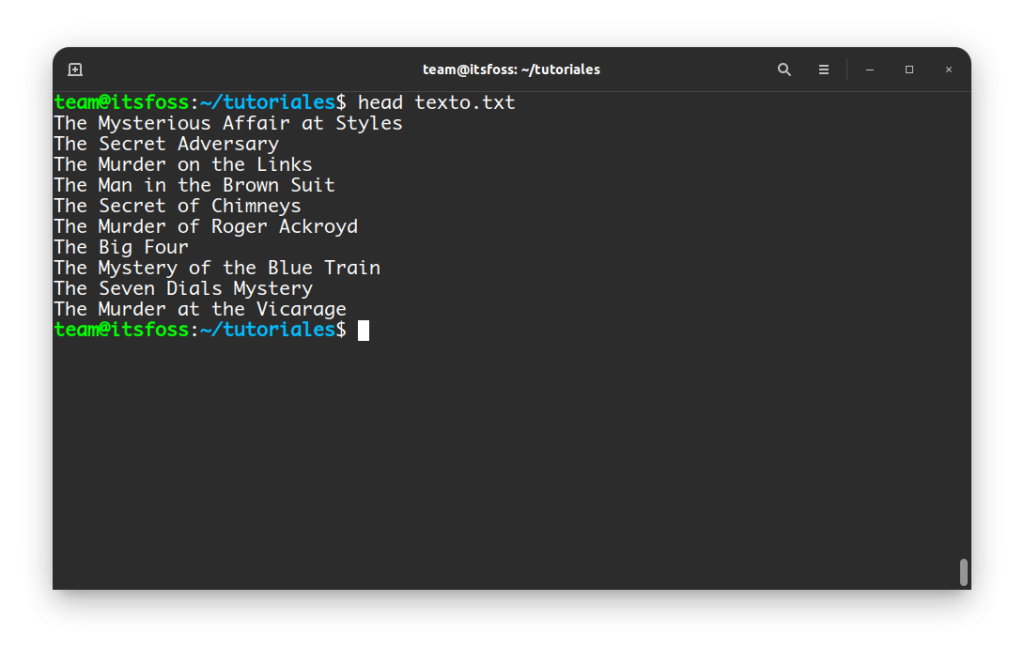
Puedes cambiar este comportamiento utilizando opciones con el comando head, pero el principio fundamental sigue siendo el mismo: el comando head comienza a operar desde la cabeza (el principio) del archivo.
5. Tail
El comando Tail en Linux es similar y a la vez opuesto al comando head. Mientras que el comando head muestra el archivo desde el principio, el comando tail muestra el archivo desde el final.
Por defecto, el comando tail muestra las últimas 10 líneas de un archivo.
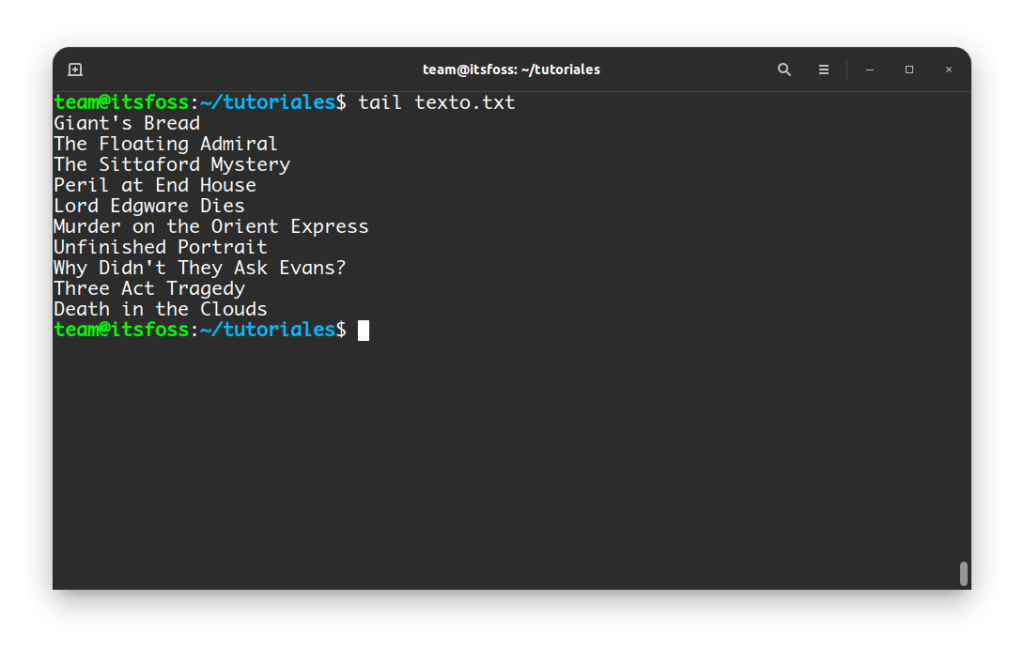
Los comandos Head y Tail pueden combinarse para mostrar las líneas seleccionadas de un archivo. También puede utilizar el comando tail para ver los cambios realizados en un archivo en tiempo real.
Bonus: Comando Strings
El comando Strings muestra el texto legible de un archivo binario.
No, no convierte los archivos binarios en archivos de texto. Si el archivo binario consiste en texto legible, el comando strings muestra ese texto en su pantalla. Puedes usar el comando file para encontrar el tipo de un archivo en Linux.
Conclusión
Algunos usuarios de Linux utilizan Vim para ver el archivo de texto, pero creo que eso es una exageración. Mi comando favorito para abrir un archivo en Linux es el comando less. Deja la pantalla despejada y tiene varias opciones que hacen que la visualización de archivos de texto sea mucho más fácil.
Ya que conoces las formas de ver archivos, quizás te interese saber cómo editar archivos de texto en Linux. Cortar y Pegar son dos de los comandos que puedes usar para editar texto en la terminal de Linux. También puedes leer sobre la creación de archivos en la línea de comandos de Linux.
¿Qué comando prefieres?


